회원가입 안내
- 1. 회원유형 선택
- 가입자의 회원 유형을 선택하는 화면입니다.
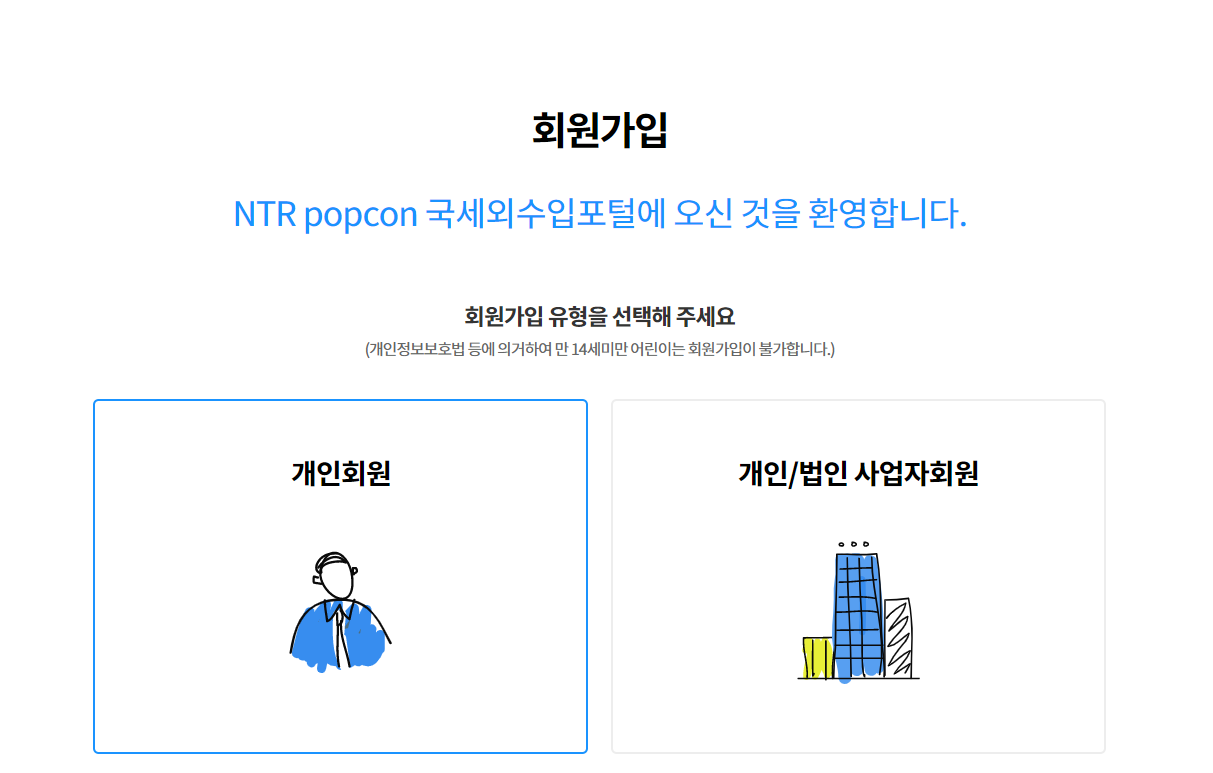
-
사용방법
- ① 14세 이상의 모든 개인, 개인/법인 사업자회원 사업자 가입
- ② 회원유형을 선택하면 회원가입 시 필요한 약관동의 화면으로 이동합니다.
- 2. 수집·이용 동의
- 회원가입에 필요한 개인정보 수집·이용 동의하는 화면입니다.
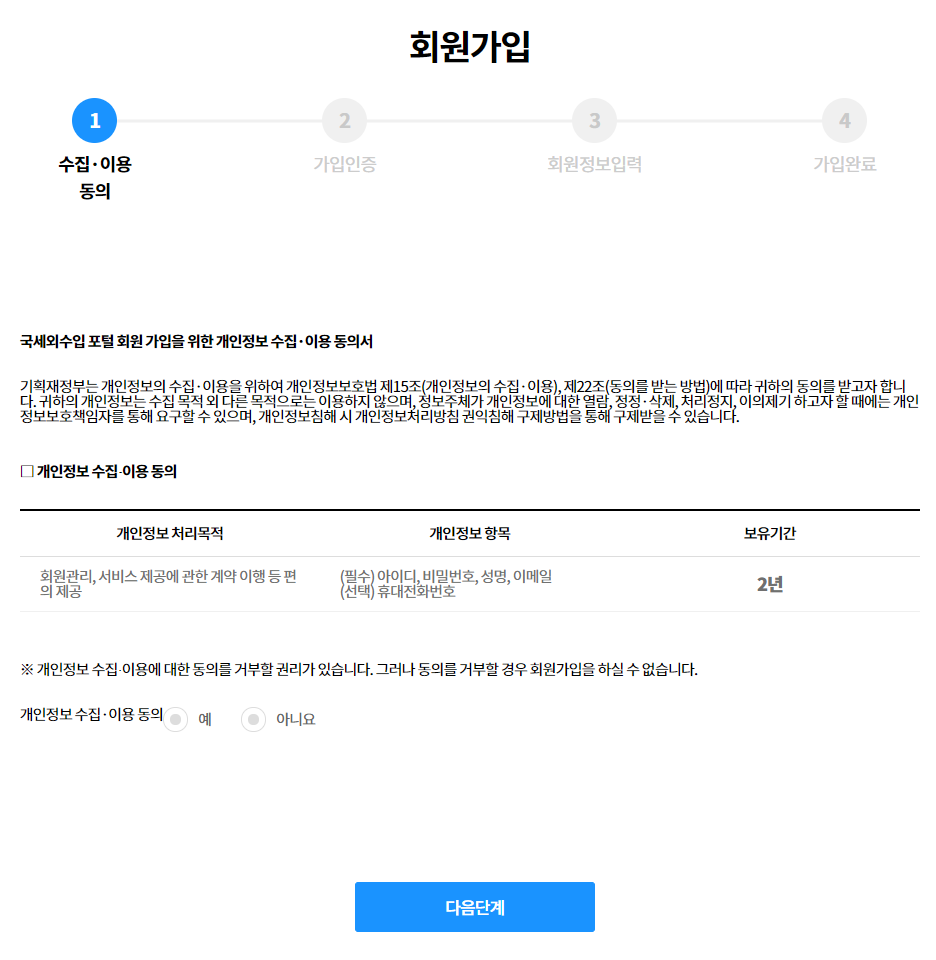
-
사용방법
- 개인정보 수집·이용 동의서 내용을 확인 후, 수집·이용 동의를 선택합니다.
- 3. 회원인증
- 개인회원 인증 화면입니다.
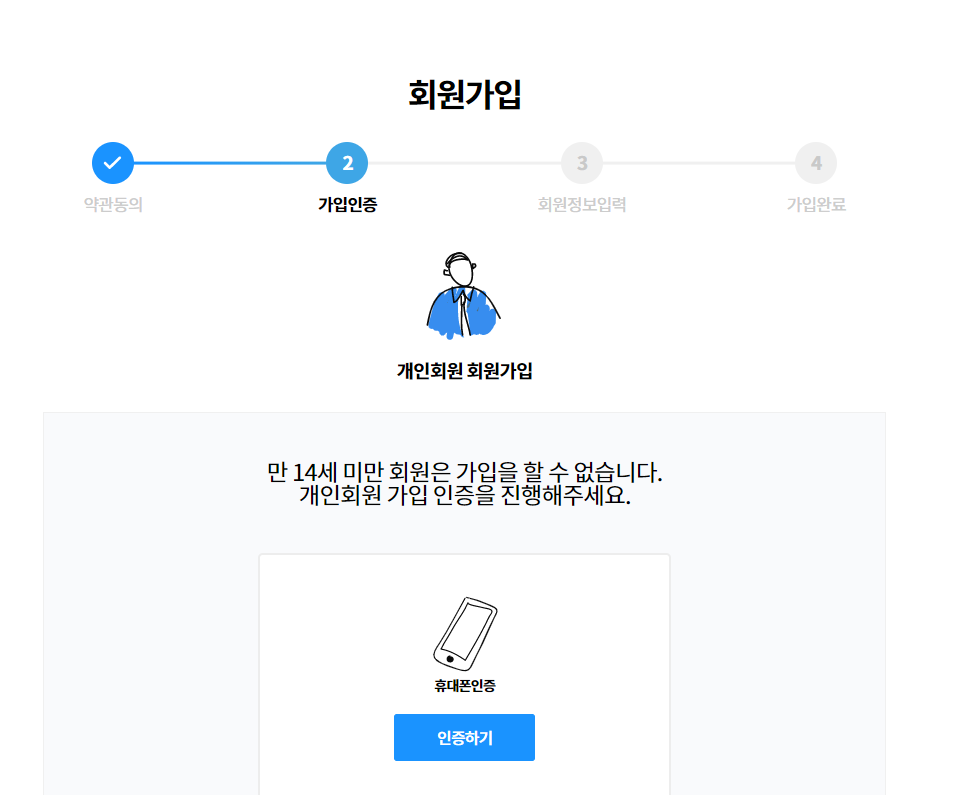
-
가입인증 사유
- ① 개인회원의 경우 만 14세 미만은 회원은 가입을 받지 않습니다.
- 기업회원 인증 화면입니다.
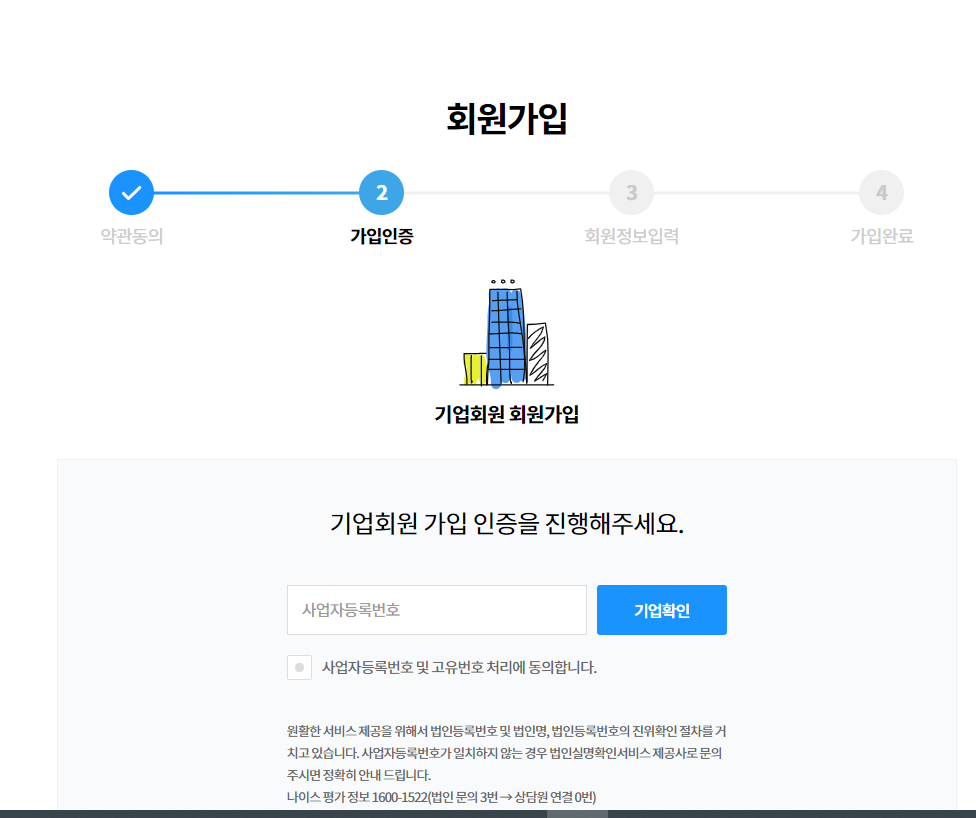
- 4. 회원정보입력
- 회원가입에 필요한 정보를 입력하는 화면입니다.
- 개인회원 정보입력 화면입니다.
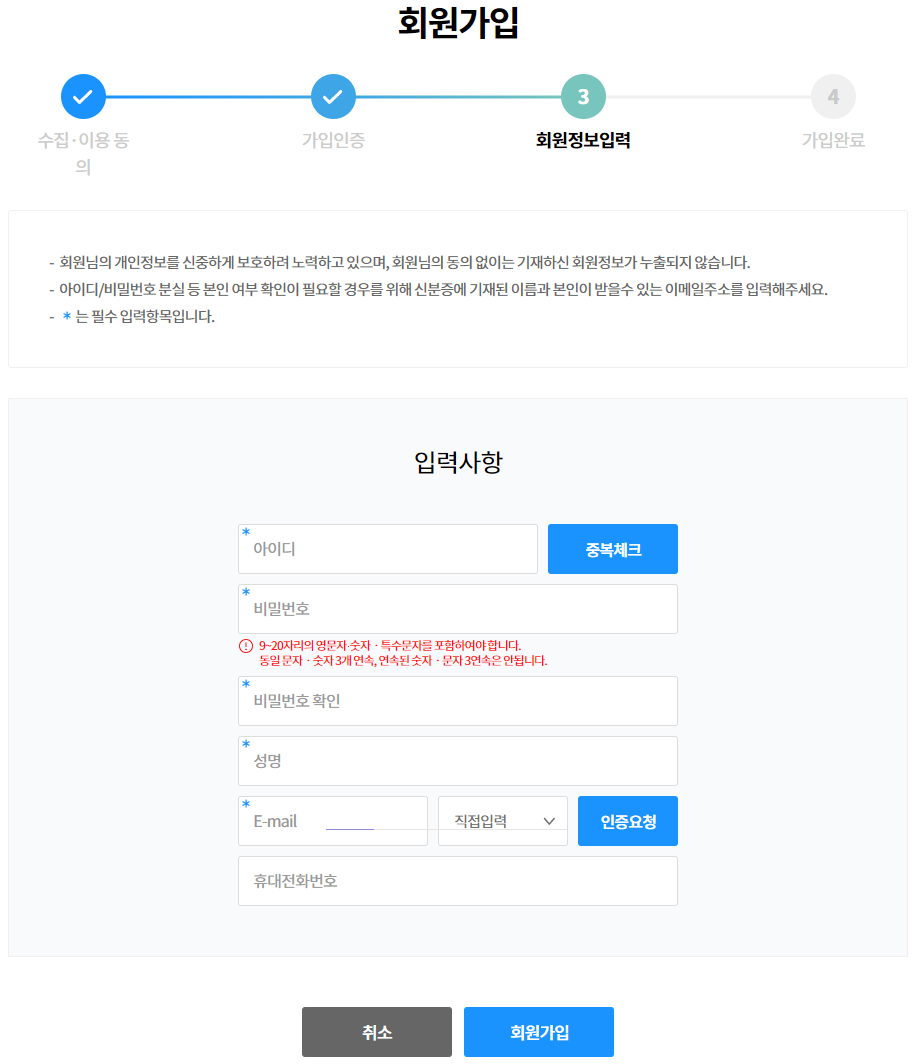
-
사용방법
-
① 필수입력사항은 회원종류에 따라 입력 항목이 달라집니다.
- 개인 : 아이디, 비밀번호, 성명, 이메일
-
② 선택입력사항의 정보수집 동의는 선택사항입니다.
- 휴대전화번호
- ③ [취소] 버튼을 클릭하면 입력화면이 모두 초기화 되고 가입인증 화면으로 이동합니다.
- ④ [회원가입] 버튼을 클릭하면 회원가입이 처리되고 가입완료 화면으로 이동합니다.
-
① 필수입력사항은 회원종류에 따라 입력 항목이 달라집니다.
- 기업회원 정보입력 화면입니다.
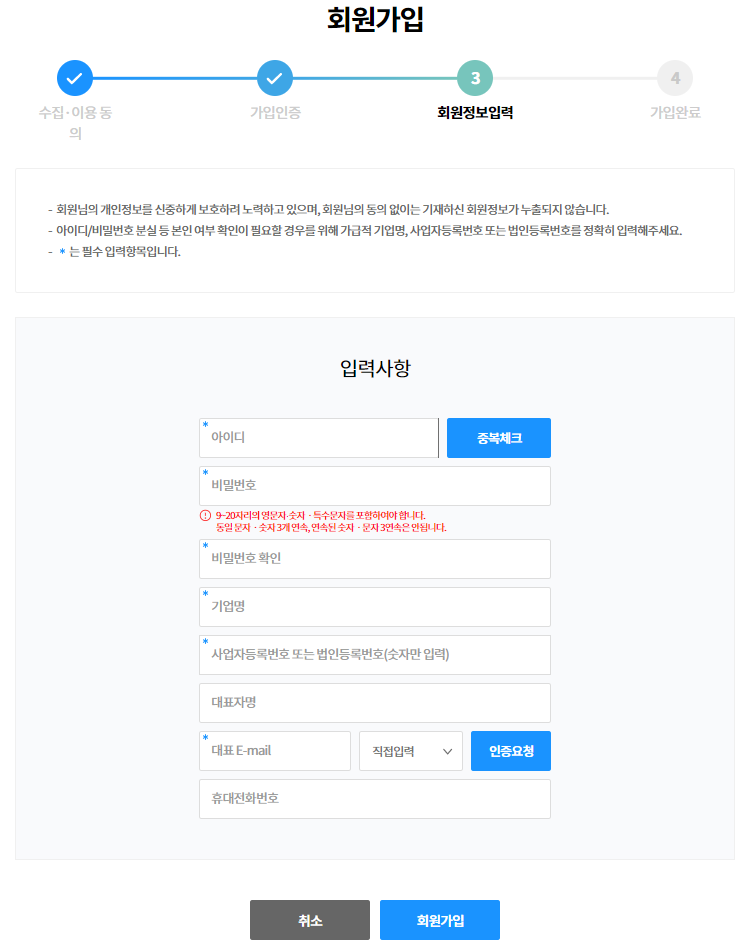
-
사용방법
-
① 필수입력사항은 회원종류에 따라 입력 항목이 달라집니다.
- 기업(개인/법인) : 아이디, 비밀번호, 기업명, 사업자등록번호, 이메일
-
② 선택입력사항의 정보수집 동의는 선택사항입니다.
- 대표자명, 휴대전화번호
- ③ [취소] 버튼을 클릭하면 입력화면이 모두 초기화 되고 가입인증 화면으로 이동합니다.
- ④ [회원가입] 버튼을 클릭하면 회원가입이 처리되고 가입완료 화면으로 이동합니다.
-
① 필수입력사항은 회원종류에 따라 입력 항목이 달라집니다.
- 5. 가입완료
- 회원가입이 정상 완료된 화면입니다.
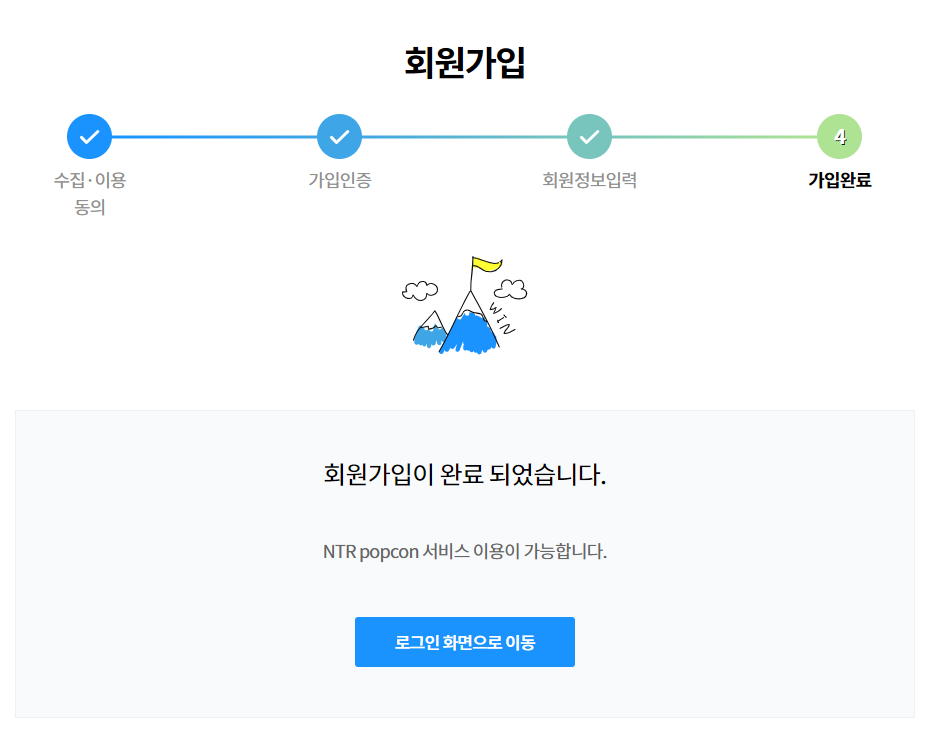
-
사용방법
- ① 정상적으로 회원가입 진행이 완료되면 해당 메시지가 표시됩니다.
- ② [로그인 화면으로 이동] 버튼을 클릭하면 로그인 화면으로 이동합니다.
조회납부 안내
- 1. 기간 조회/납부
- 현재 본인에게 고지되어 납부되지 않은 세금 고지정보를 기간별 조회 후 인터넷 납부할 수 있는 서비스입니다.
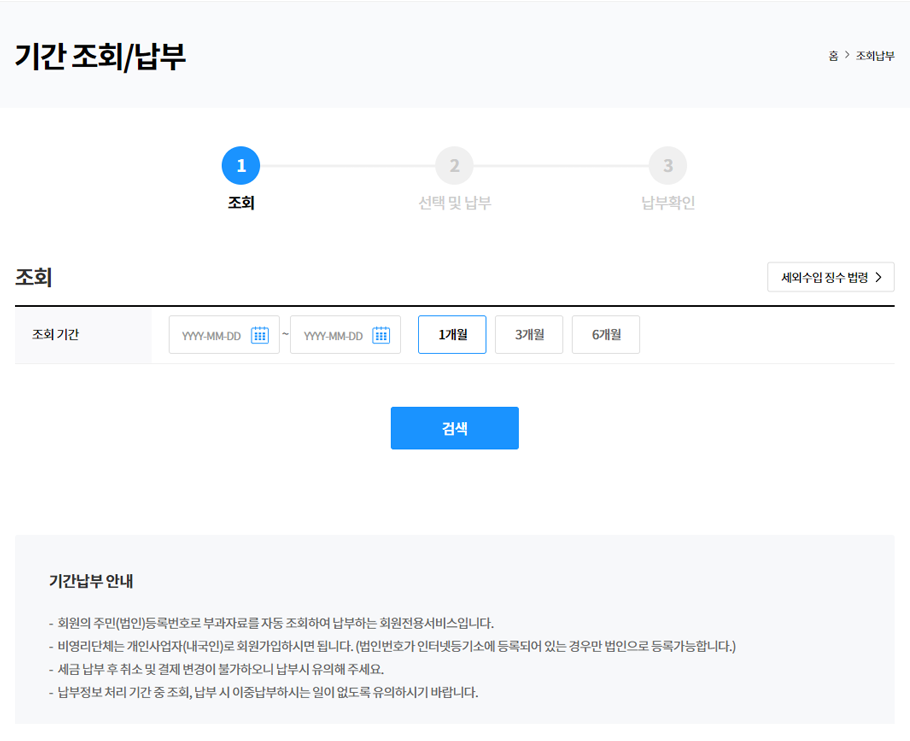
-
사용방법
- ① 검색하고자 하는 조회기간을 선택하여 검색이 가능합니다.
-
② 검색결과 목록에서 전자납부번호를 클릭하여 고지내역 상세화면으로 이동이 가능합니다.
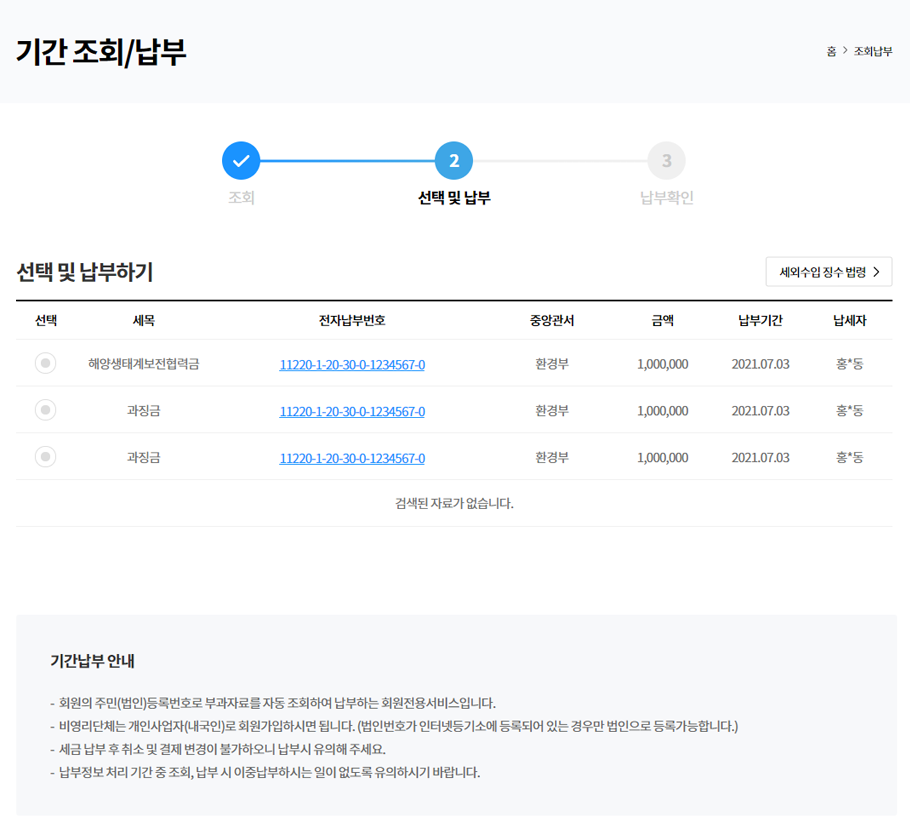
-
③ 상세내역은 아래 그림과 같은 고지상세 조회 화면이 나타나게 됩니다.
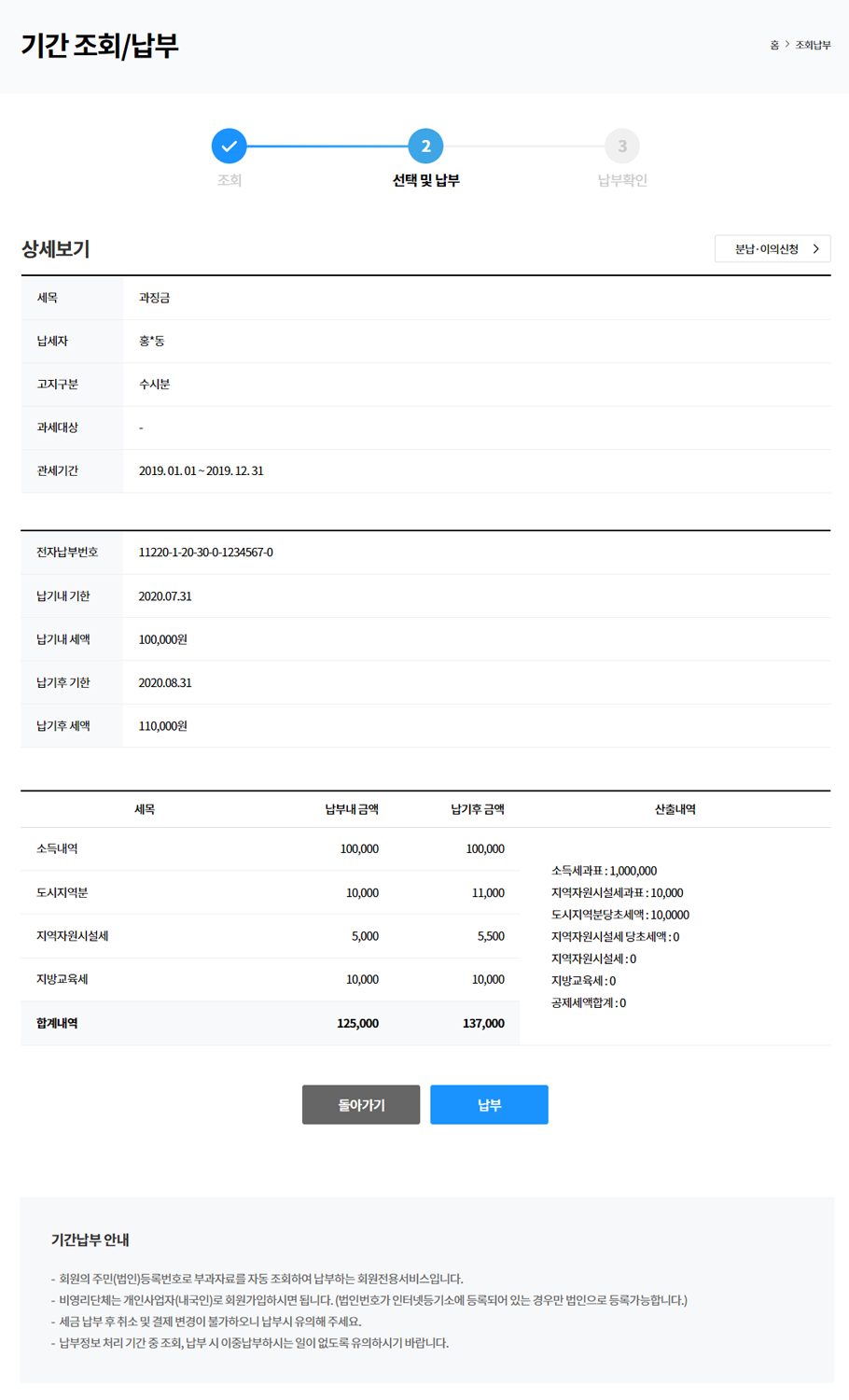
- ④ 납부 버튼을 클릭하면 인터넷 지로 사이트와 연동하여 세금을 납부할 수 있습니다.
-
⑤ 납부내역은 아래 그림과 같은 고지상세 납부확인 화면이 나타나게 됩니다.
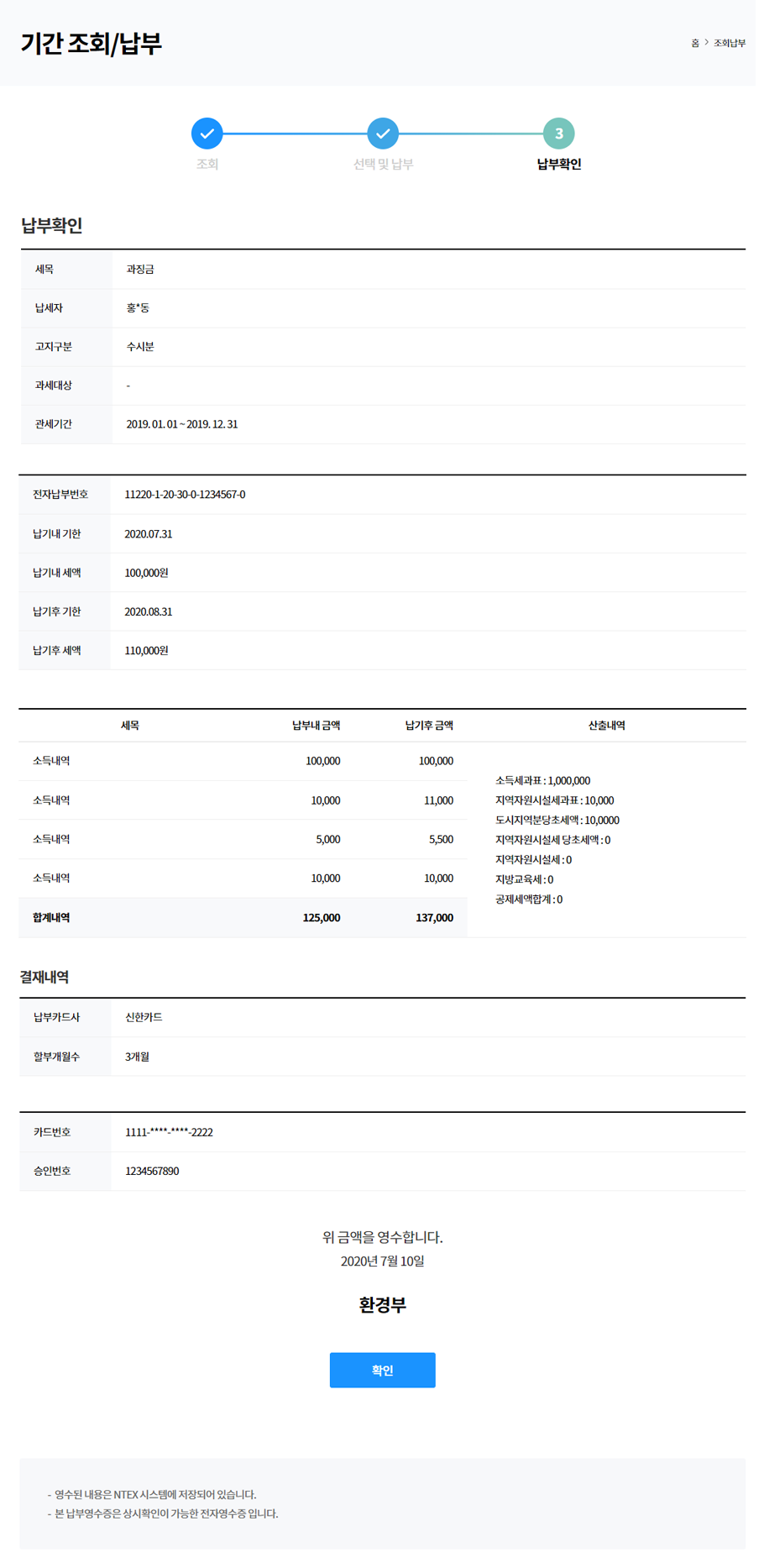
- 2. 전자납부번호 조회/납부
- 현재 본인에게 고지되어 납부되지 않은 세금 고지정보를 전자납부번호 별 조회 후 인터넷 납부할 수 있는 서비스입니다.
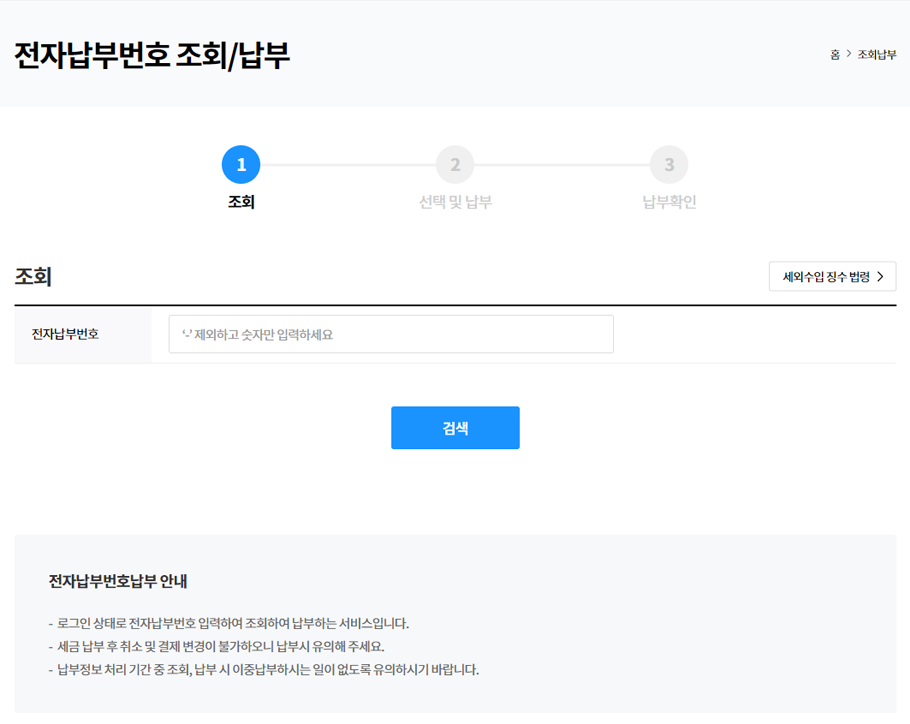
-
사용방법
- ① 검색하고자 하는 전자납부번호를 입력하여 검색이 가능합니다.
-
② 검색결과 목록에서 전자납부번호를 클릭하여 고지내역 상세화면으로 이동이 가능합니다.
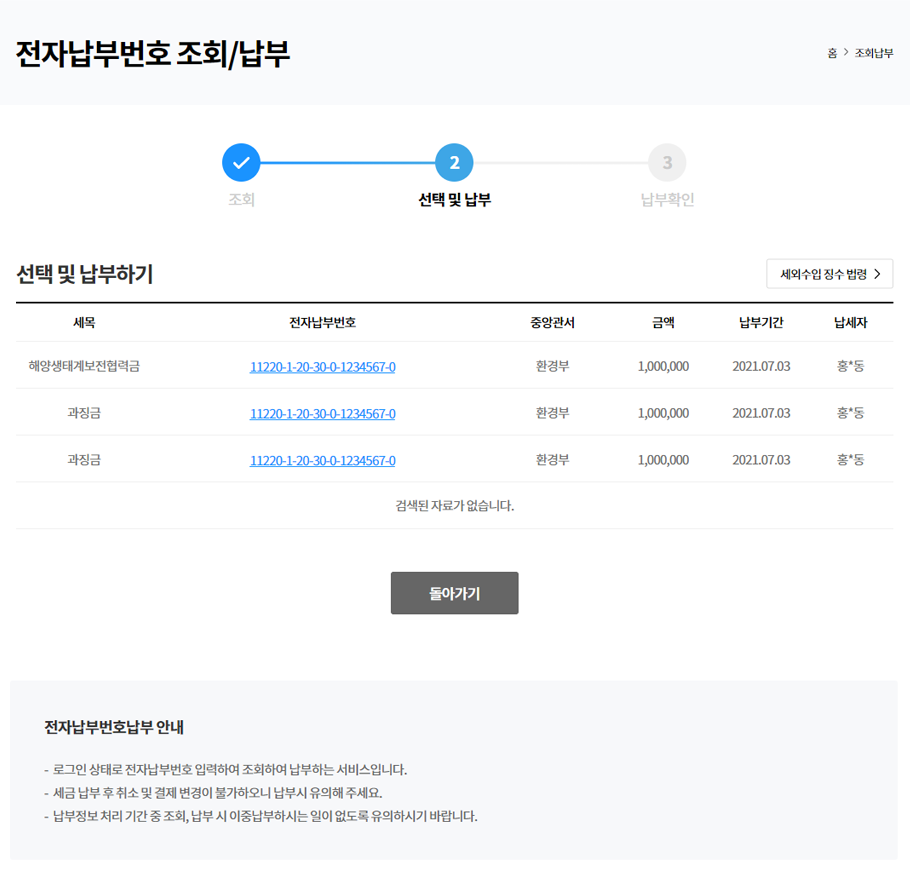
-
③ 상세내역은 아래 그림과 같은 고지상세 조회 화면이 나타나게 됩니다.
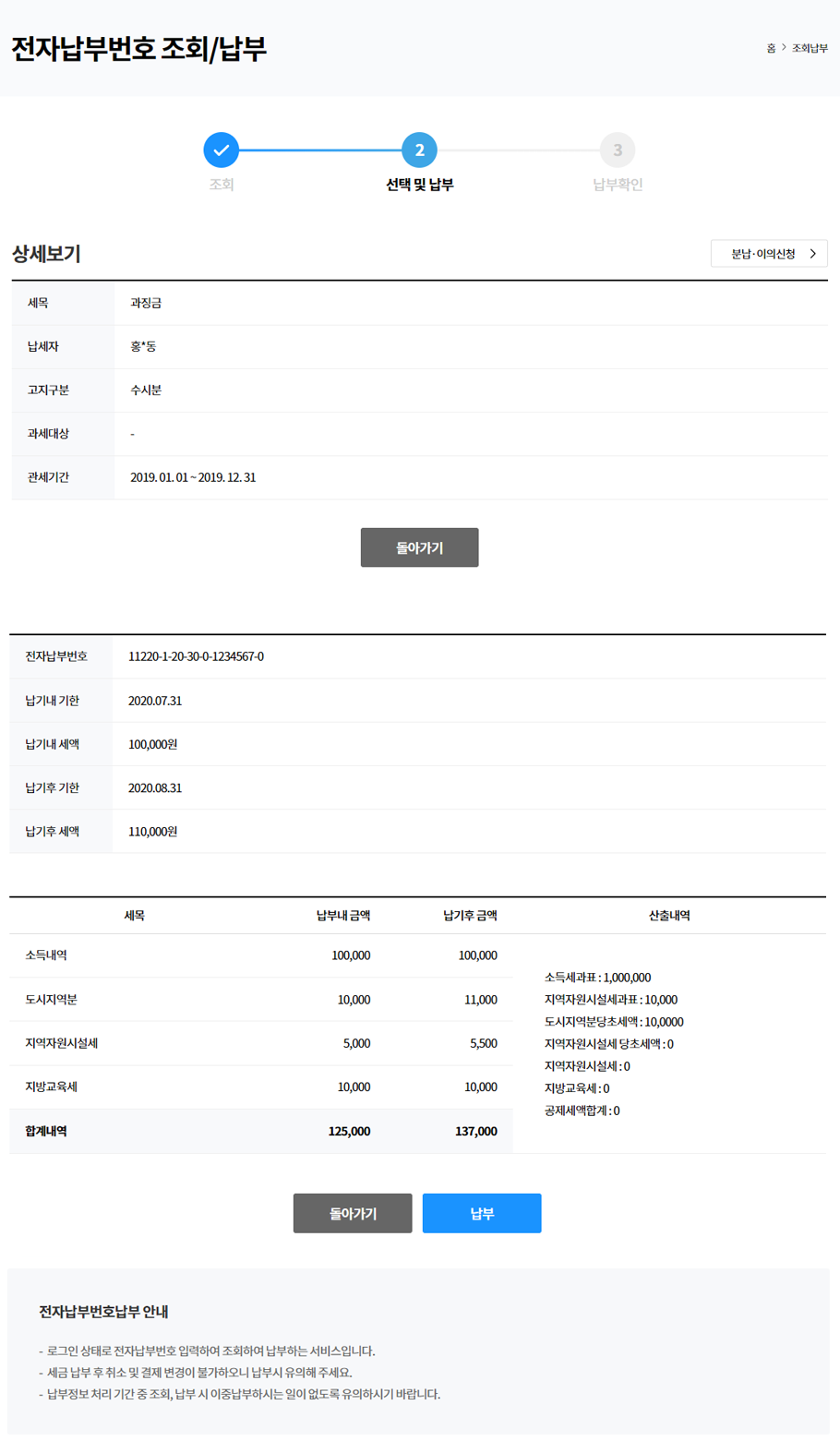
- ④ 납부 버튼을 클릭하면 인터넷 지로 사이트와 연동하여 세금을 납부할 수 있습니다.
-
⑤ 납부내역은 아래 그림과 같은 고지상세 납부확인 화면이 나타나게 됩니다.
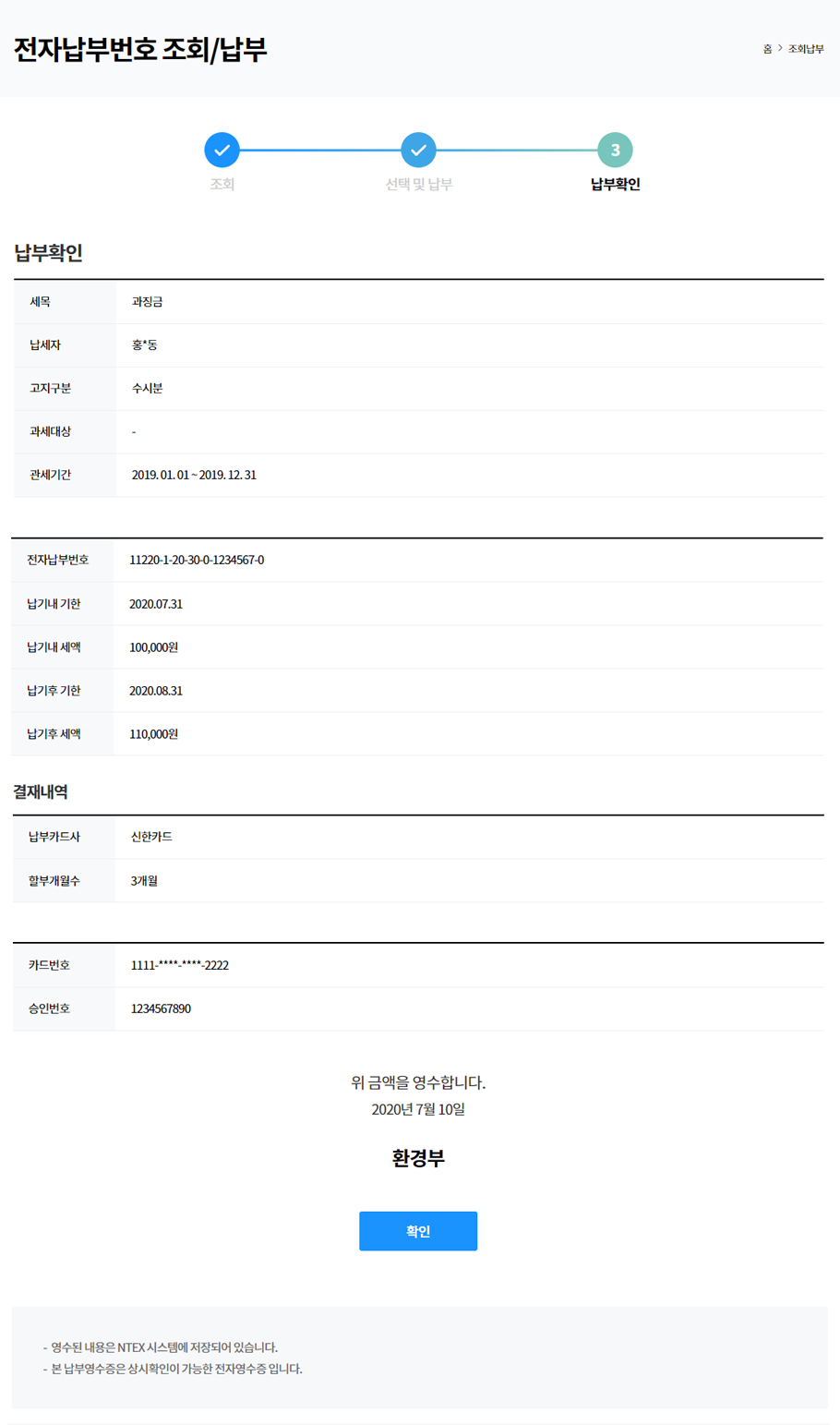
납부결과 안내
- 1. 본인 납부결과
- 납세자가 인터넷으로 납부한 내역을 조회 및 출력하는 서비스입니다.
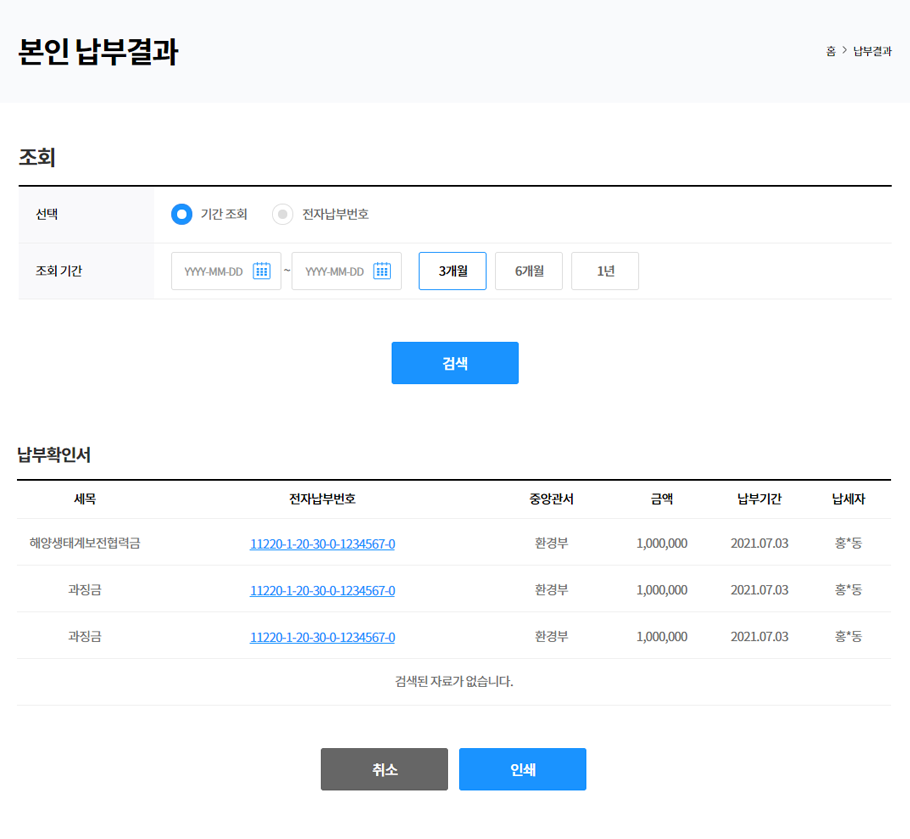
-
사용방법
- ① 검색하고자 하는 조회기간/전자납부번호를 선택, 입력하여 검색이 가능합니다.
- ② 입력된 검색 조건에 맞는 납부목록을 검색합니다. 검색결과는 화면에서 보이는 것과 같이 하단에 목록으로 제공됩니다. 목록에는 세목, 전자납부번호, 중앙관서, 금액, 납부기간, 납세자명이 출력됩니다.
- ③ 검색결과 목록에서 전자납부번호를 클릭하여 납부내역 상세화면으로 이동이 가능합니다. 상세내역은 아래 그림과 같은 납부상세 조회 화면이 나타나게 됩니다.
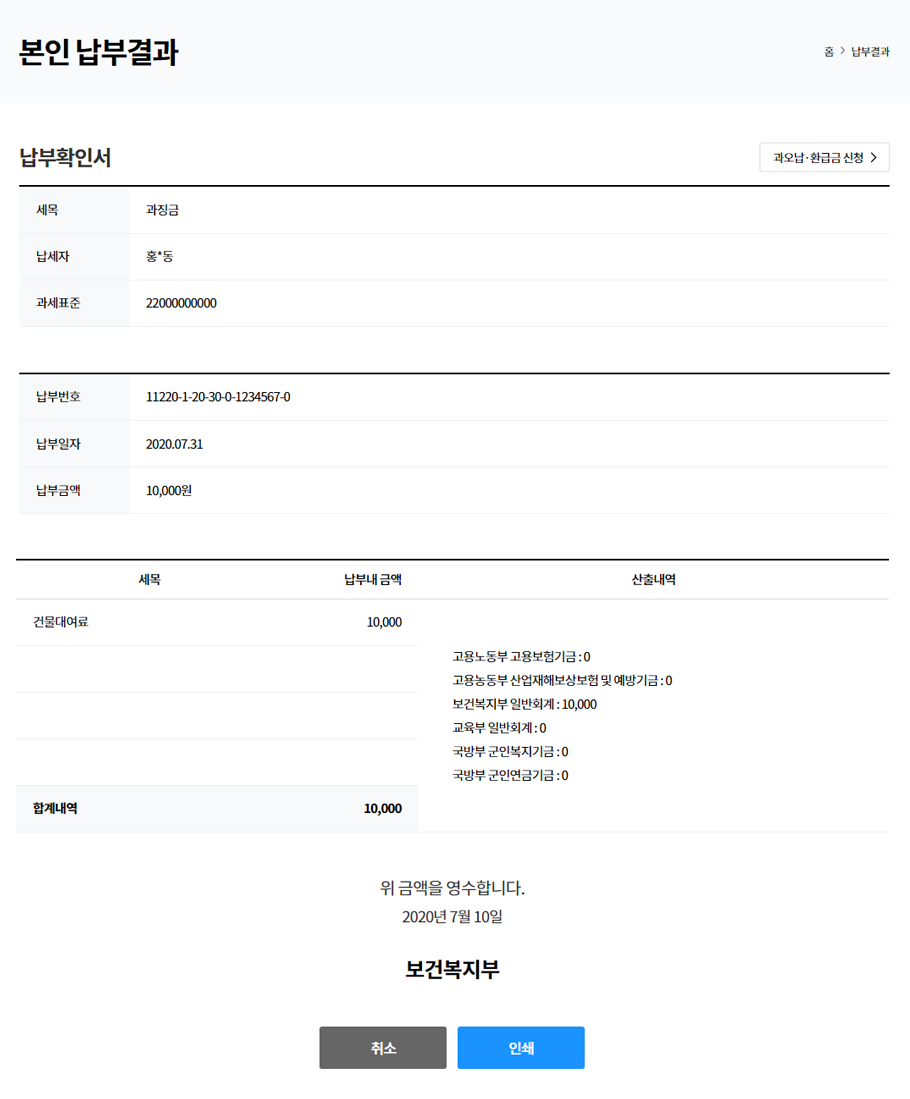
- 취소 : 이전화면의 고지목록 화면으로 이동합니다.
- 인쇄 : 인쇄 버튼을 클릭하면 납부결과 화면을 출력할 수 있습니다
환급금 안내
- 1. 환급금 조회·신청
- 세금 과오납/환급금 신청은 이중납부 또는 착오 부과하여 발생된 과오납금/환급금을 납세자가 조회 후 신청하는 서비스입니다.
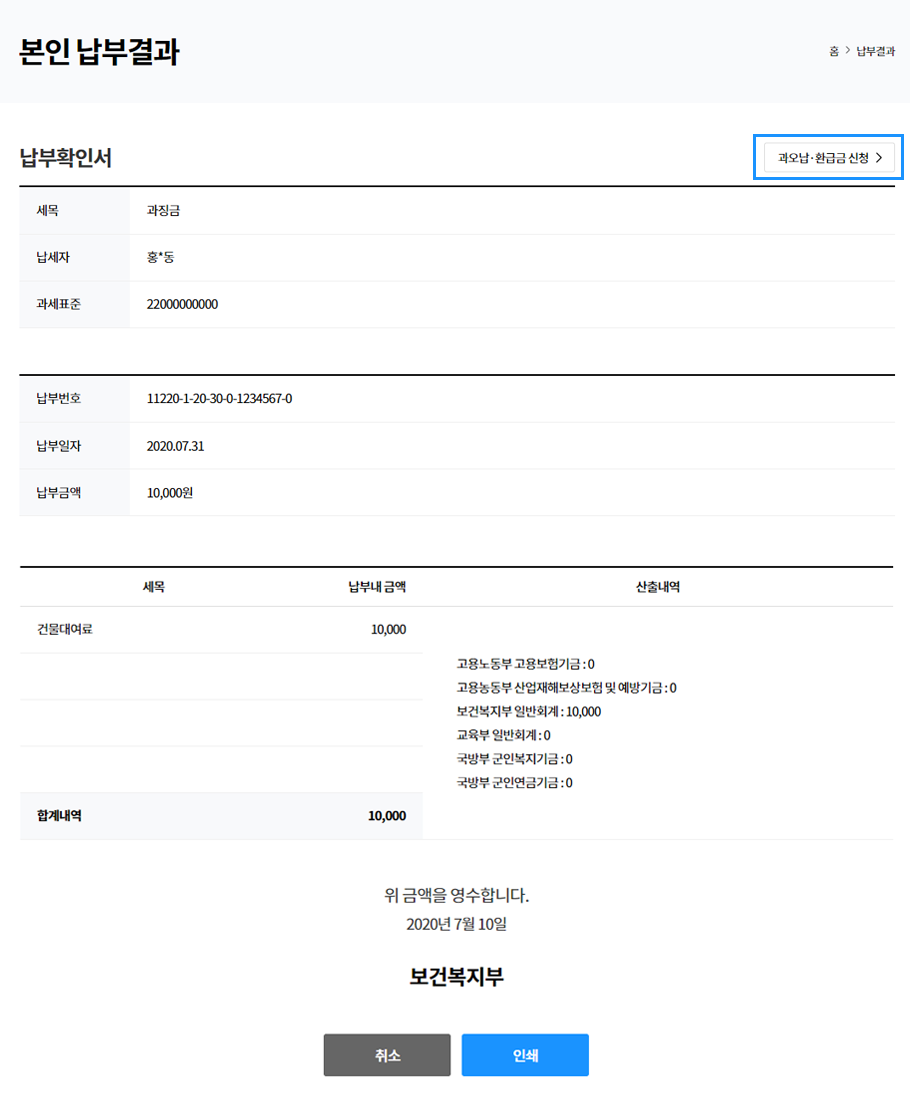
-
사용방법
-
① 납부결과 화면에서 각 납부결과를 확인 및 조회하고 이중납부 또는 착오 부과하여 발생된 과오납금/환급금을 [과오납?환급금 신청]버튼을 통해 신청합니다.
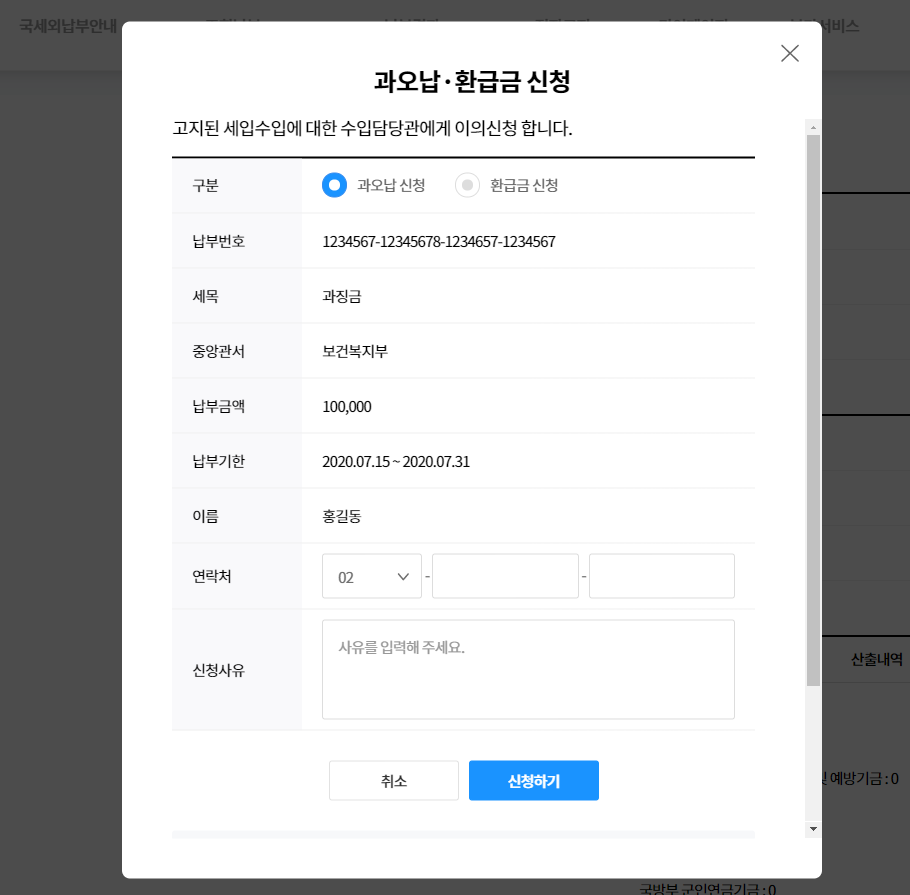
-
② 환불정보의 납부번호, 세액, 중앙관서, 납부금액, 납부기한, 납부자명, 연락처, 신청사유를 확인합니다.
- 취소 : 이전화면의 납부결과 화면으로 이동합니다.
- 신청하기 : 연락처, 신청사유 입력값을 확인 하고 과오납·환급금을 신청합니다.
-
① 납부결과 화면에서 각 납부결과를 확인 및 조회하고 이중납부 또는 착오 부과하여 발생된 과오납금/환급금을 [과오납?환급금 신청]버튼을 통해 신청합니다.